Win10任务栏系统时间显示到秒钟的设置教程
想让win10系统任务栏右下角的系统时间不仅显示到分钟,还能精确到秒钟吗?本文将为您详细介绍如
想让win10系统任务栏右下角的系统时间不仅显示到分钟,还能精确到秒钟吗?本文将为您详细介绍如何设置win10系统时间以显示秒钟。
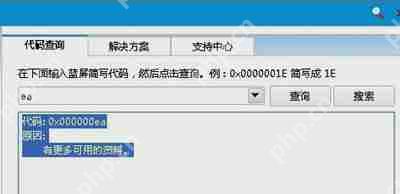
操作步骤如下:
按下 Windows + R 快捷键,打开“运行”对话框,输入“regedit”并按回车键,启动注册表编辑器。随后,导航到以下路径:
HKEY_CURRENT_USER\SOFTWARE\Microsoft\Windows\CurrentVersion\Explorer\Advanced
在右侧窗口中,右键点击并选择“新建”,然后选择“DWORD(32位)值”,将其命名为“ShowSecondsInSystemClock”。双击此新建的值,将其数值数据设置为1。完成后,重启您的电脑,系统时间就会显示到秒钟。
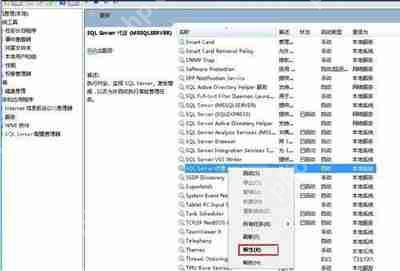
如果您希望恢复到仅显示分钟的模式,可以将“ShowSecondsInSystemClock”的数值数据改为0,或者直接删除此值。
Win10系统教程推荐:
如何开启Win10的游戏模式?系统游戏模式的开启方法Win10系统中“此电脑”图标丢失的恢复方法Win10笔记本电脑查看电池损耗的操作指南菜鸟下载发布此文仅为传递信息,不代表菜鸟下载认同其观点或证实其描述。
相关文章
更多>>-

-

-
360成微软唯一安全合作伙伴将联合推免费正版Win10系统
- 2025-04-22 软件资讯
- 日前,在深圳举
-
-

-

-

-

-

-

-

-

-

-

-

热门游戏
更多>>热点资讯
更多>>热门排行
更多>>- 多种热门耐玩的极限赛车驾驶破解版游戏下载排行榜-极限赛车驾驶破解版下载大全
- 类似天姬萌娘的手游排行榜下载-有哪些好玩的类似天姬萌娘的手机游戏排行榜
- 类似我欲封神的游戏排行榜_有哪些类似我欲封神的游戏
- 开天仙帝手游排行-开天仙帝免费版/单机版/破解版-开天仙帝版本大全
- 修道仙缘排行榜下载大全-2023最好玩的修道仙缘前十名推荐
- 类似奇迹风暴的手游排行榜下载-有哪些好玩的类似奇迹风暴的手机游戏排行榜
- 传奇创世系列版本排行-传奇创世系列游戏有哪些版本-传奇创世系列游戏破解版
- 剑与纷争系列版本排行-剑与纷争系列游戏有哪些版本-剑与纷争系列游戏破解版
- 剑门秘史游戏排行-剑门秘史所有版本-剑门秘史游戏合集
- 大话许仙游戏版本排行榜-大话许仙游戏合集-2023大话许仙游戏版本推荐
- 特戒王朝题材手游排行榜下载-有哪些好玩的特戒王朝题材手机游戏推荐
- 蜀山战神ios手游排行榜-蜀山战神手游大全-有什么类似蜀山战神的手游











